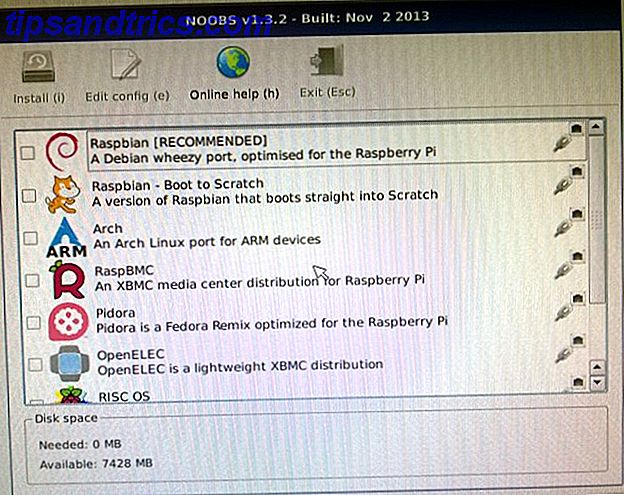Gegevensherstel kan in allerlei situaties nuttig zijn, of je SSD nu net is overleden 5 Waarschuwingssignalen dat je SSD op het punt staat te mislukken 5 Waarschuwingsborden dat je SSD op het punt staat te onderbreken en falen Bezorgd dat je SSD slecht werkt en afbreken en al uw gegevens meenemen? Dit zijn de waarschuwingssignalen waar u op moet letten. Meer lezen of je ging op vakantie en kwam terug met een beschadigde SD-kaart 6 Tips om nooit je foto's te verliezen tijdens het reizen 6 tips om je foto's nooit tijdens het reizen te verliezen Je moet de volgende tips aandacht geven voordat je aan je volgende reis begint, vooral als de resulterende foto's zijn een van uw belangrijkste redenen om op reis te gaan! Lees verder . In plaats van het apparaat op te geven en weg te gooien, kunt u proberen uw bestanden zelf te herstellen met een app.
Het werkt misschien niet altijd, maar als dat zo is, zal het een enorme opluchting blijken te zijn. Als je een Mac gebruikt, zijn dit de belangrijkste apps waar je terecht zou moeten komen als je bestanden wilt herstellen die verloren of verwijderd zijn.
Als u geïnteresseerd bent, kunt u ook meer te weten komen over hoe gegevensherstel werkt. Wat is gegevensherstel en hoe werkt het? Wat is gegevensherstel en hoe werkt het? Als je ooit een groot verlies van gegevens hebt ervaren, heb je je waarschijnlijk afgevraagd voor gegevensherstel: hoe werkt het? Lees verder .
1. Time Machine (gratis)
Beginnend met OS X 10.5 (Leopard), zijn alle Mac-computers uitgerust met een hulpprogramma-app genaamd Time Machine . Het basisidee is dat Time Machine incrementele back-ups van uw bestanden maakt voor het geval u ze op een later tijdstip moet herstellen. Het is echter niet het beste en het beste, en er is veel dat u kunt doen om een goede back-up van uw Mac te maken. De ultieme driedubbele back-upoplossing voor uw Mac [Mac OSX] De ultieme driedubbele back-upoplossing voor uw Mac [Mac OSX] ontwikkelaar hier bij MakeUseOf en als iemand die zijn volledige inkomen verdient door online te werken, is het redelijk om te zeggen dat mijn computer en gegevens vrij belangrijk zijn. Ze zijn perfect geplaatst voor productiviteit met ... Lees meer.
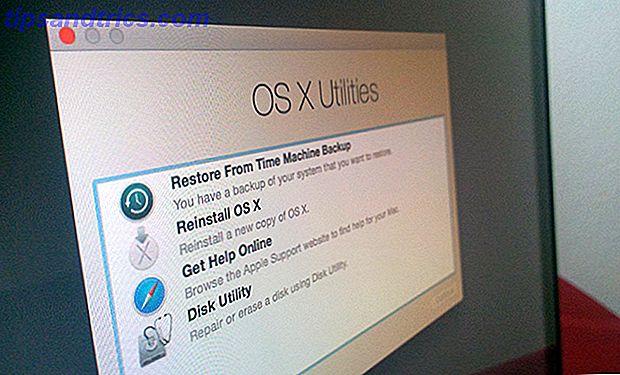
In dit geval kan Time Machine niet daadwerkelijk worden gebruikt als een hulpmiddel voor gegevensherstel, tenzij het al was ingeschakeld en actief was voordat uw bestanden verloren gingen. Daarom zou je nu Time Machine moeten installeren voordat het te laat is. Partition & Use Your Time Machine Harde schijf om bestanden te partitioneren en gebruik je Time Machine Hard Drive om bestanden op te slaan als de harde schijf van je Mac klein is en je Time Machine harde schijf is groot, het kan de moeite waard zijn om de schijf te gebruiken voor zowel back-up- als opslagdoeleinden. Lees verder .
Er zijn drie herstelmethoden:
- Zet alle bestanden terug naar een vorige Time Machine-back-up.
- Installeer OS X opnieuw en migreer al uw bestanden van een vorige Time Machine-back-up naar de nieuwe installatie.
- Blader door een Time Machine-back-up in Finder en zoek handmatig naar de bestanden die u nodig hebt.
Voor stapsgewijze informatie over hoe u dit moet doen, raadpleegt u onze gids voor het herstellen van gegevens van Time Machine Gegevens herstellen van back-ups van Time Machine Gegevens herstellen van back-ups van Time Machine Het instellen van Time Machine, de back-up, is heel eenvoudig. software die bij elke Mac wordt geleverd - maar hoe krijg je je bestanden terug als er iets misgaat? Lees verder . Als dit uiteindelijk te primitief of basaal voor u wordt, wilt u misschien deze back-upoplossingen proberen die geen Time Machine 5 zijn Lokale Mac-back-upoplossingen die geen Time Machine 5 zijn Lokale Mac-back-upoplossingen die geen tijdmachine zijn daar zijn veel Mac-back-upopties die er zijn, en veel van hen hebben functies waarmee de standaard back-upapp van Apple niet kan concurreren. Lees verder .
2. TestDisk & PhotoRec (gratis)
Als u niet de vooruitziende blik had om Time Machine in te stellen, is er een andere gratis optie die u kunt proberen: TestDisk en PhotoRec, twee open-source herstelprogramma's van dezelfde ontwikkelaar.
TeskDisk is ontworpen om te helpen met partitieherstel en schijven die om de een of andere reden niet kunnen worden opgestart, meestal vanwege softwaregerelateerde fouten. PhotoRec is voor het daadwerkelijke herstel van bestanden, inclusief afbeeldingen, video's, documenten en meer.

Beide hulpmiddelen kunnen worden geraakt of gemist, maar het zal u geen cent kosten om uit te zoeken of ze voor u werken. Als je erin slaagt de bestanden te vinden die je nodig hebt, geweldig! Als dat niet het geval is, moet u naar een van de onderstaande betaalde opties gaan. Het doet nooit pijn om TestDisk & PhotoRec eerst uit te proberen, en je kunt beginnen met onze walkthrough van het gebruik van PhotoRec Recover per ongeluk verwijderde bestanden van elk besturingssysteem met PhotoRec [Windows, Mac, & Linux] Ongeval verwijderde bestanden herstellen vanuit elk besturingssysteem met PhotoRec [Windows, Mac, & Linux] In juni schakelde ik over van een combinatie van Windows en Linux naar vrijwel alleen OS X en was ik grotendeels bekend met Windows-software (en pijnlijk bewust van het gebrek aan veel Linux ... Lees meer.
We beschouwen dit als een van de belangrijkste programma's om handig te houden, met name voor fotografen met een beperkt budget. 7 gratis apps en programma's voor fotografen met een budget 7 gratis apps en programma's voor fotografen op een budgetfotografie kan duur zijn, maar dat doet het niet Het moet zo zijn. Waarom zou u elke maand geld uitgeven aan software van professionele kwaliteit als u het niet nodig hebt? Lees verder .
3. EaseUS Data Recovery (gratis, $ 89)
EaseUS Data Recovery wordt geleverd in drie versies voor één gebruiker: gratis, volledig en volledig + opstartmedia. Met de Bootable Media-versie kunt u gegevens herstellen, zelfs als het besturingssysteem om welke reden dan ook niet kan worden opgestart.

Wat kan het doen? Alle versies kunnen verwijderde, geformatteerde of anderszins ontoegankelijke gegevens herstellen. Alle bestandstypes worden ondersteund en alle schijftypen worden ondersteund, inclusief harde schijven, USB-drives en SD-kaarten.
Wat zijn de gratis beperkingen? U kunt maximaal 2 GB aan bestanden herstellen. Daarna moet je upgraden naar een van de volledige versies.
4. Data Rescue 4 (gratis, $ 99)
Data Rescue 4 wordt consequent aanbevolen als een van de beste tools voor gegevensherstel voor Mac-gebruikers, althans wat betreft het succespercentage bij het vinden van bestanden. En ja, verschillende tools kunnen verschillende bestanden vinden!

Wat kan het doen? Herstel alle bestandstypen van elke soort harde schijf, gecrasht, beschadigd, geformatteerd of niet-gemonteerd. Andere kenmerken zijn: het klonen van harde schijven, het maken van secundaire opstartschijven en het gebruiken van die opstartschijf om te herstellen van niet-opstartende Mac's.
Wat zijn de gratis beperkingen? De gratis demo kan een schijf scannen om te zien welke bestanden kunnen worden hersteld, maar u kunt deze bestanden pas herstellen nadat u een licentie hebt aangeschaft.
5. Stellar Phoenix Recovery (gratis, $ 99)
Hoewel het op hetzelfde niveau geprijsd is, is Stellar Phoenix Recovery enigszins inferieur aan Data Rescue 4. Niet om te zeggen dat Stellar Phoenix op geen enkele manier slecht is - ze kunnen beide de meeste verloren bestanden detecteren. Stellar Phoenix mist hier en daar nog een paar meer.

Wat kan het doen? Herstel alle bestandstypen van elke harde schijf op een Mac-computer, zelfs als het bestandssysteem is gecodeerd. Het kan ook gegevens ophalen uit Time Machine-back-ups. Maar het beste van alles is dat het de verwijdering van bestanden met originele bestandsnamen ongedaan maakt (veel tools, waaronder PhotoRec, kunnen dit niet).
Wat zijn de gratis beperkingen? De gratis demo kan een schijf scannen om te zien welke bestanden kunnen worden hersteld, maar u kunt deze bestanden pas herstellen nadat u een licentie hebt aangeschaft.
6. Schijfboormachine (gratis, $ 89)
Hier is nog een oft aanbevolen app, en het is goed, maar niet helemaal goed genoeg om de beste hond te zijn. Het is geweldig in het herstellen van afbeeldingen en documenten, maar worstelt enigszins met muziek en video's. Anders is het fantastisch.

Wat kan het doen? Herstel alle bestandstypen van interne en externe schijven, inclusief USB-drives en SD-kaarten. Het kan ook bestanden van iPod-apparaten herstellen. Gegevensbescherming is misschien wel de beste functie, die de herstelbaarheid van alle toekomstige bestanden garandeert vanaf het moment dat de functie is ingeschakeld.
Wat zijn de gratis beperkingen? De gratis demo kan een schijf scannen om te zien welke bestanden kunnen worden hersteld, maar u kunt deze bestanden pas herstellen nadat u een licentie hebt aangeschaft. Gegevensbescherming is beschikbaar voor gratis gebruikers!
7. Data Recovery Guru (gratis, $ 89)
Data Recovery Guru claimt de eenvoudigst te gebruiken recovery-tool op Mac te zijn, en ik ben geneigd hiermee akkoord te gaan. Het is extreem eenvoudig, maar het nadeel is dat het een verschrikkelijk slaagkans heeft voor muziek- en videobestanden. Al het andere is prima.

Wat kan het doen? Herstel alle soorten bestanden vanaf elk apparaat dat als een schijf op de Mac kan verschijnen, inclusief digitale camera's, mobiele telefoons, USB-drives, enz. Er zijn geen andere speciale functies. Het is een tool voor één job.
Wat zijn de gratis beperkingen? De gratis demo kan een schijf scannen om te zien welke bestanden kunnen worden hersteld, maar u kunt deze bestanden pas herstellen nadat u een licentie hebt aangeschaft.
Wat heb je nodig om te herstellen?
Samenvattend raden we aan Time Machine in te schakelen en dat te gebruiken om back-ups van uw belangrijkste bestanden te bewaren. Als er iets misgaat, is PhotoRec een goede eerste tool om te gebruiken omdat het 100% gratis is. Als dat niet werkt, overweeg dan een van de betaalde oplossingen.
Van de premium-opties heeft Data Rescue 4 de beste betrouwbaarheid en hoogste slagingspercentage. Versterk het met de Data Protection-functie van Disk Drill en je moet goed beschermd zijn voor toekomstige ongelukken die je tegenkomt. U kunt naar eigen goeddunken een andere app gebruiken.
Heeft u ooit eerder een tool voor gegevensherstel gebruikt? Welke werkte het beste? Voor wat voor soort bestanden moet je meestal herstellen? Deel uw mening hieronder met ons!